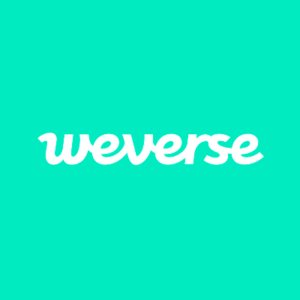
BTS及びK-POPアイドルの公式ファンコミュニティ「Weverse」で、ログインできないエラーが多く発生しています。
BTS以外にも様々なK-POPアイドルがWeverseで応援できるアプリで日本人ユーザーも多いですが、ログインをしようとするとエラー表示が出て先に進めずコンテンツを楽しめないケースが多々あります。
Weverseでエラー表示が出てしまう原因と対処法をご紹介します。
コンテンツ
Weverseアプリにログインができない

アプリダウンロード後、登録を行い、登録完了後にログインを行います。そのログインを実行しようとすると、エラー画面が表示されてしまいログインができないとの声が上がっています。
現在Weverseではメールアドレス・Twitter・G-Mial・Appleでの登録・ログインが可能ですが、これらのどの方法でログインしたとしてもエラーが出る可能性があります。
現在有効な対処法があり、実行することでログインができない問題を解決することができるかもしれませんので、試してみるのをおすすめします。
アプリの不具合・サーバーエラーの可能性あり

ログインできない原因
- アプリの不具合
- アクセス集中
- 通信環境不備
など
ログインができない不具合は、アプリの不具合かWeverseで対応されるK-POPアイドルが増えたことでアクセスが急増したことに伴い、ログインに障害が生じたと考えられます。
アプリ・ブラウザどちらもログイン画面に移行するまではエラーは発生しませんが、ログイン情報を入力すると「エラーが発生しました」と表示されます。
Weverseはファンサイト及びグッズ購入サイトとして活用できますが、ログインしなければ個別ファンページのWeverseにアクセスできないため、推しを応援する意味で不便です。
ログイン方法で影響が出ている可能性も

ログイン方法によってログインができない不具合が出ている可能性もあります。
ログインできない方法
- Twitterアカウントでのログイン
- Weverse Shop(旧ビックヒットShop・Weply)のアカウントをすでに持っている人
(ログアウト、別のアドレス登録で対処可能)
特にアクセスできなくなる傾向にあるのが「Twitterアカウントでのログイン」ですが、GoogleやAppleでもエラーが発生する可能性はあります。
普通のメールアドレスで登録してログインをすると普通に入れるケースが見つかっていますが、完全にエラーが発生しないとも限りません。
Weverse ShopはWeverseと同じアカウントを使うことができますが、エラーが発生している場合は、Weverse Shopでのログイン情報が残っているせいでWeverseにログインできなくなっている可能性があります。
会員登録できない場合もあり

Weverseに会員登録できないエラーも発生しています。
起こりうるエラー
- 登録後にエラーが出て登録できない
- 認証メールが届かない
- パスワード設定できない
これもWeverseそのもので発生しているエラーであると推測できますが、「認証メールが届かない」場合は入力したメールアドレスをくまなく確認する必要はあります。
例えば「G-Mail」で登録した場合、通常の受信ボックスではなく「迷惑メール」「すべてのメール」に届いている可能性が高いです。
また、Weverseはパスワードの設定がやや複雑で、英文字を大文字小文字と混ぜ合わせる必要がある他、数字と特殊記号(@や$など)も含ませなければいけません。
対処法

ログインができない問題の対処法をご紹介します。
一番解決が望めるのは「アプリの再インストール」ですが、その他の対処法も併せて解説します。
ブラウザのWeverseを活用する
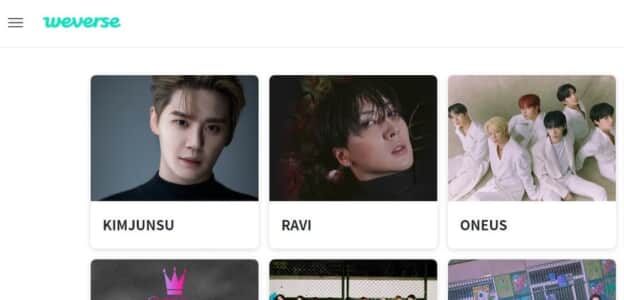
アプリ版のWeverseでエラーが発生していた場合、ブラウザ版にアクセスしてみるのがおすすめです。
アプリでエラーが発生しているといっても、ブラウザで同様のエラーが起こるとは限りません。ログインに関してはシステムエラーで全ユーザーのサイト表示がおかしくなっているわけではないため、自分のアクセス環境を変えるだけで簡単に対処できるケースはあります。
ブラウザはこちらからアクセスできますし、サイトの構造はアプリ版と全く同じなので、使う上で気を付けることは特にありません。

また、ブラウザが用意されているため、アプリでアクセスする画面には全て個別のURLが設定されています。
万が一アプリやブラウザどちらもログインできない状態が続いた場合でも、「自分がアクセスしたい目的のURL」をコピーしてGoogleで検索してサイトに入れば、ログインできる場合があります。
ただし、Weverseはログインしないと個別ファンページにアクセスできず、Googleで「Weverse BTS」と検索しても、BTSの検索ページは出てきません。そのため、直接アクセス以外にURLを取得する方法が「登録時のメールアドレス」「外部サイトで該当ページのURLを貼り付けているページ」しかありません。
登録時のメールアドレスでは、パスワードを設定した後の認証メールが残っているはずなので、このメールのURLからアクセスを行ってください。
通信環境の確認

利用している端末の通信環境を確認しましょう。
自宅であればWi-Fiの電波強度、ルーターに問題が生じていないかを確認してください。また、自分が外出中で自宅WiFiを利用できない場合は外出先のアクセス方法を確認してください。
外出先のアクセス方法
- 朝夕ラッシュ時間帯の交通機関からのアクセス
- 地下、ビル群からのアクセス
- 混雑した場所からのアクセス
上記の場所からアクセスした場合、通信回線が混雑して、アプリやインターネットの動作が安定しづらいです。また、圏外になる可能性があるあまりにも田舎すぎる場所(コンビニの1件もない場所・民家がない場所)も、圏外にならなかったとしても通信が弱くなります。
契約している回線で通信制限が掛かると、ログインがしにくい状態になります。
起動しているすべてのアプリを閉じる
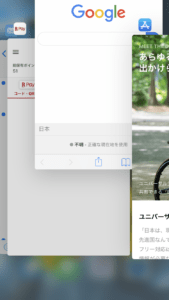
「Weverse」を含む起動中のアプリを、一旦すべて閉じましょう。他のアプリがWeverseの動作に影響を与えている可能性があるからです。
アプリだけでなくSafariやGoogleChromeのタブも閉じて、YouTubeやその他音楽・動画アプリでコンテンツを再生している場合は閉じるのがおすすめです。特に音楽や動画は動作が重たいせいで通信容量が増えてしまい、スマホ端末の他の動作が重たくなる可能性があります。
全てのアプリ・タブを閉じた後にもう一度アプリを立ち上げ、ログインができるかどうか確認します。
スマホの再起動
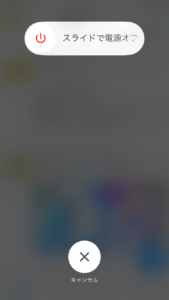
スマホ再起動によってアプリの動作が向上し、ログインができない不具合が解消されるかもしれません。
この場合、アプリを閉じた状態で本体再起動を行うと良いでしょう。
アプリを再インストールする
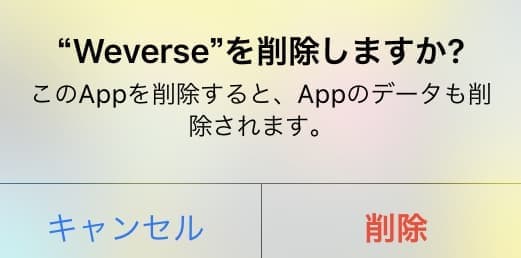
Weverseアプリを削除し、アプリストアから再インストールします。
ログインできなくなるタイプの不具合は、アプリの再インストールによってログインが成功する利用者が多いです。
ログインできない状態なのでWeverseアプリを開いて連携アカウントを確認することができませんが、メールアドレスやGoogleで連携している場合は、メールを確認してどのアカウントと連携したかを把握しておくのをおすすめします。
入力情報をよく確認する
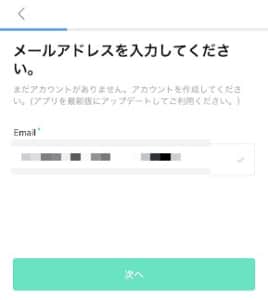
登録できない場合・ログインできない場合は、入力した情報をよく確認してみてください。
メールアドレスが違っている場合はログインできませんし、メールも届きません。パスワードは特に他のアプリとは違い特殊記号を必ず含めなければいけないので、他のアプリよりかは間違えやすいです。
TwitterかGoogleIDであらかじめ連携しておけば入力に手間はかかりません。
メールアドレスの迷惑メール等を確認する
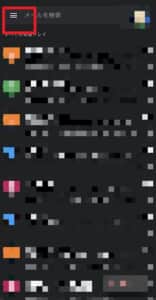
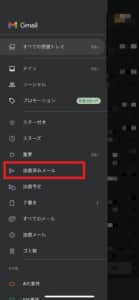
Weverseは日本のアプリではないので、気づかぬうちに自分がブロックしていて、そのせいで認証メールが届かないのかもしれません。
G-Mial・Yahoo!等使いやすい捨てアカウントでも迷惑メールに割り振られてしまうケースが多く、携帯のメールアドレスは初期設定で届かないことが多いです。どのメールアドレスで登録したとしても、まずは迷惑メールを見て届いているかどうかを確認してください。
G-Mailの場合は、ホーム画面から左上をタップして「迷惑メール」を選択すると、迷惑メール一覧を表示できます。
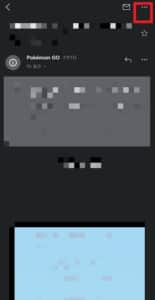
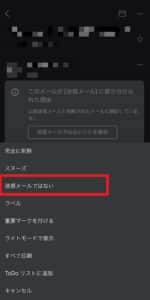
迷惑メールとして振り分けられているメールを選択して、画面右上を選択してください。
出てきたメニューの中に「迷惑メールではない」とあるので、選択すればそのメールアドレスから来たメールが一切迷惑メールとして扱われなくなります。
パスワードを再確認する
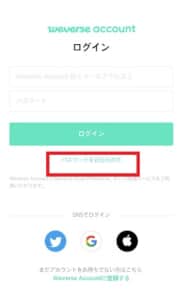

これは「ログインできない原因がパスワードにある場合」に有効な対処法です。
自分は正しいパスワードを入力したと思っていたとしても、そのパスワードが違った場合はログインできません。ログイン前のトップ画面でパスワードを再設定もしくは再確認した上でログインすることをおすすめします。トップ画面の一番下「パスワードをお忘れの方」を選択してください。
パスワードを変更したい場合は、自分が登録しているメールアドレスを入力する必要があります。その後、Weverseから送信されたパスワード確認メールにパスワードが記載されているので、その通り入力してください。
解決しなければ「お問い合わせ」
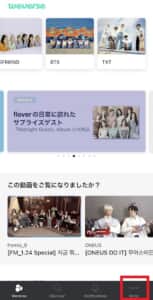
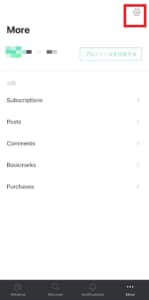
どうしてもログインができない場合は、問い合わせがおすすめです。
ただし、アプリにログインできない場合はアプリから問い合わせ画面が開けないので「support@weverse.io」に自分のアカウント名や登録メールアドレスを入力したのち、ログインできない旨を伝えてください。
万が一1回でもログインできて、その後ログインエラーが起きないように問い合わせを行う場合は、ホーム画面から右下を選択して、マイページの右上をタップします。
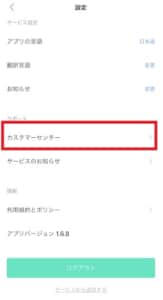
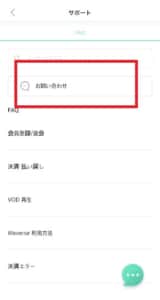
設定ページから「カスタマーセンター」→「お問い合わせ」を選択します。
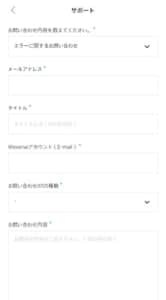
サポートに入力する情報は「メールアドレス」「アカウント名」「OSの機種」です。
問い合わせ内容にはログインできない旨を伝えればいいですが、一度ログインできたため問い合わせフォームが開けているので「ログインできない時がある・安定しない」と伝えた方が説得力があります。


